发布时间:2023-02-22 17: 16: 40
品牌型号:LENOVO 80T3
系统:Windows 10 专业版 64-bit
软件版本:MathType 7
在MathType编辑器中可以输入许多不同类型的数学式子、数字符号,那么公式编辑器编辑好了怎么确定,公式编辑器中公式无法显示全部的原因是什么,相信大家很有兴趣了解,接下来让我给大家进行详细讲解吧。
一、公式编辑器编辑好了怎么确定
如何修改公式编辑器的内容呢,具体操作如下:
1.当我们在MathType编辑器中输入好公式后,就可以直接复制到word文档中,如下所示。
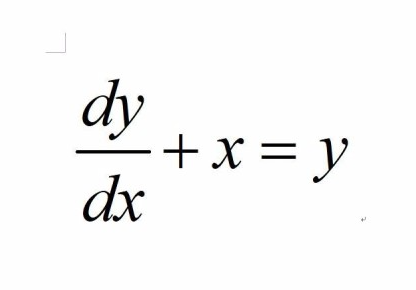
2.在word文档中双击公式,会弹出MathType窗口。
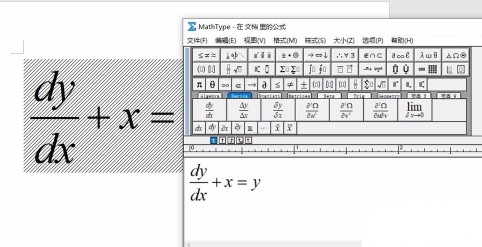
3.在MathType窗口中可修改公式内容,修改完成后点击关闭,公式的最新内容就可以更新到word文档中。
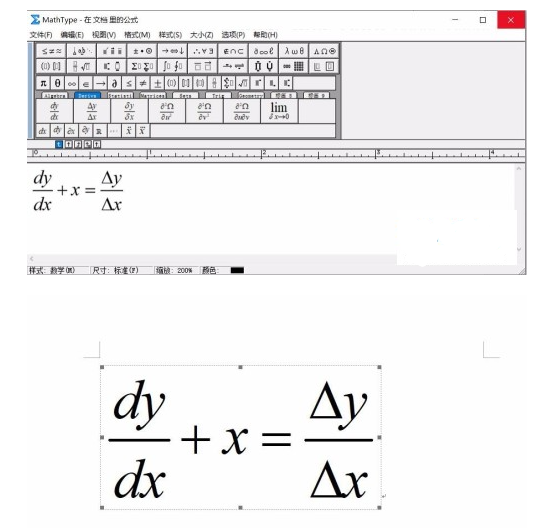
二、公式编辑器中公式无法显示全部
有时候,我们可能会遇到公式编辑器中公式无法显示全部的情况,如下图所示,这种情况我们应该如何解决呢?
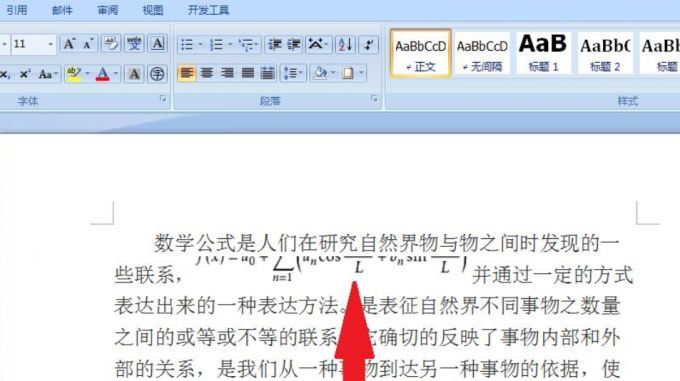
之所以出现上图的情况,是由于公式的高度小于所在行的行高度导致的。解决办法很简单,只需要将行距设置为单倍行距,并且取消“如果定义了网络,则对齐到网络”即可。
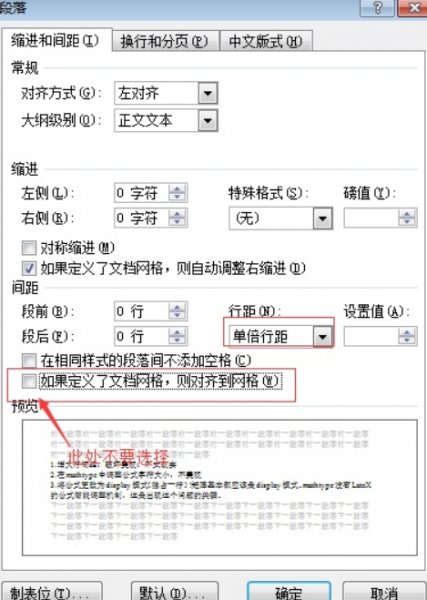
此外,你还可以在mathtype将公式的字体调小一些。
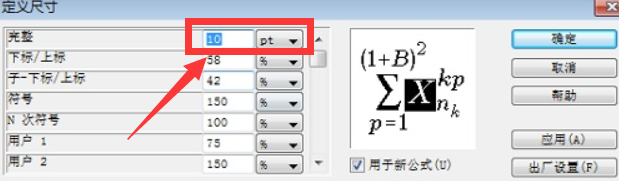
调整后的效果如下,此时公式内容已全部显示出来。
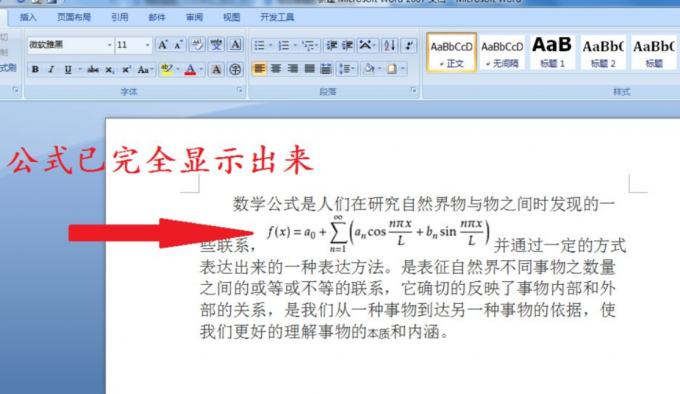
三、mathtype快捷键用不了
mathtype为用户提供了许多快捷键功能,如更改样式就有CTRL+SHIFT+E、CTRL+SHIFT+F等快捷键,为使用者提供了许多便利,但有些小伙伴却说自己的mathtype快捷键无效,究竟是什么原因导致的呢?
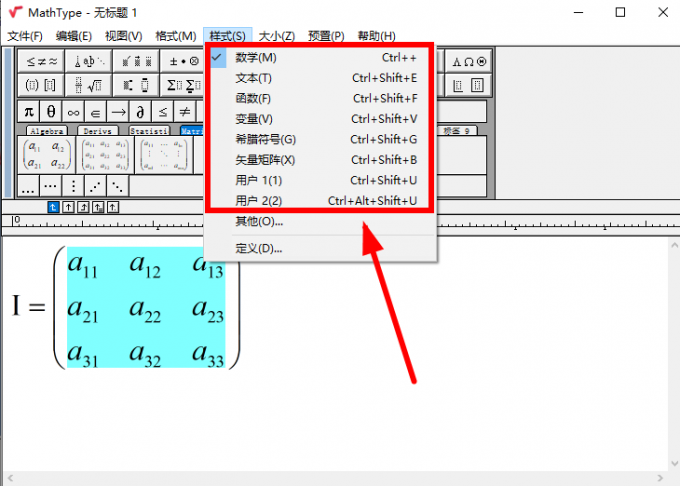
原因:由于mathtype中的快捷键和你电脑上其他软件的快捷键发生了冲突导致的。
解决办法:
将其他软件的相关快捷键取消即可,以下以搜狗输入法的快捷键冲突为例,给大家进行演示,其他软件的操作同理。
1.打开搜狗输入法界面后,点击“更多设置”。
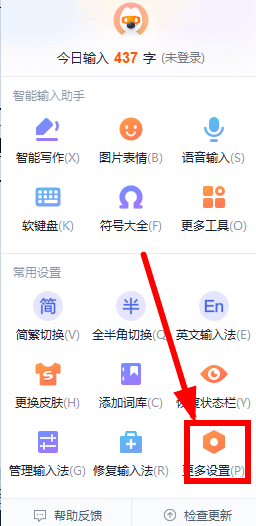
2.在“属性设置>>按键”中找到“系统功能快捷键设置”。
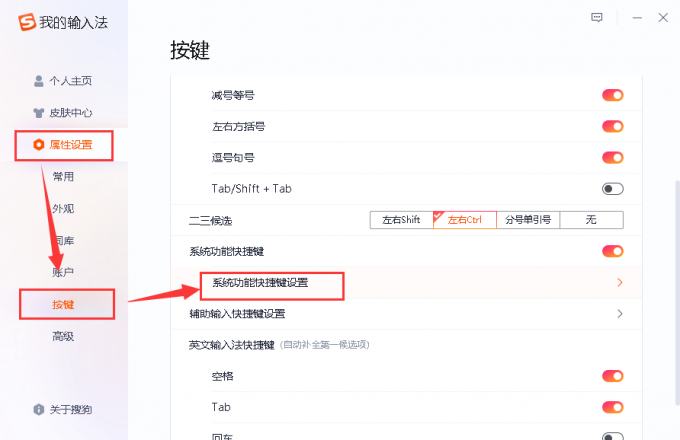
3.在此页面上,将一些不需要用到的或者和mathtype冲突的快捷键取消即可。
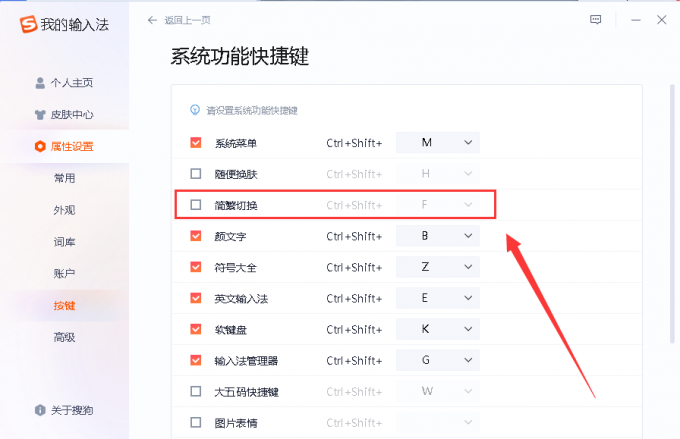
以上分析了公式编辑器编辑好了怎么确定,公式编辑器中公式无法显示全部,如果大家还有其他疑问,可以到mathtype中文网站上了解。
作者:落花
展开阅读全文
︾